Instalaciones de Tizen Studio, su ajuste y eliminación

- 4320
- 1150
- Ariadna Arevalo
La instalación de widgets y aplicaciones Smart TV Samsung expande significativamente las capacidades funcionales del televisor, permitiendo al usuario, guiado por sus intereses, configurar el dispositivo para sus propias necesidades. También existe la posibilidad de crear programas utilizando herramientas especiales, lo que hace que el trabajo con el dispositivo sea lo más cómodo posible. La plataforma Tizen, construida en Linux y se distingue por flexibilidad, le permite crear numerosas aplicaciones para cualquier dispositivo compatible con la arquitectura de Tizen Unified.

Entonces, para el ensamblaje y la depuración, puede usar Tizen Studio: el software tiene un amplio conjunto de herramientas para estos fines y hoy es el principal entorno de desarrollo. Instalación y configuración en varias etapas.
Instalación Tizen Studio
Para el trabajo, debe descargar la distribución y poner el software necesario en una PC. La instalación de paquetes de estudio de Tizen y el complejo de software Java en Windows 7/10 se realiza teniendo en cuenta la descarga de OS (32 bit - x86/64 bit - x64). Puede averiguar la cantidad de bits instalados en su dispositivo, por ejemplo, si hace clic en la computadora "mi (esta) computadora" - Propiedades.
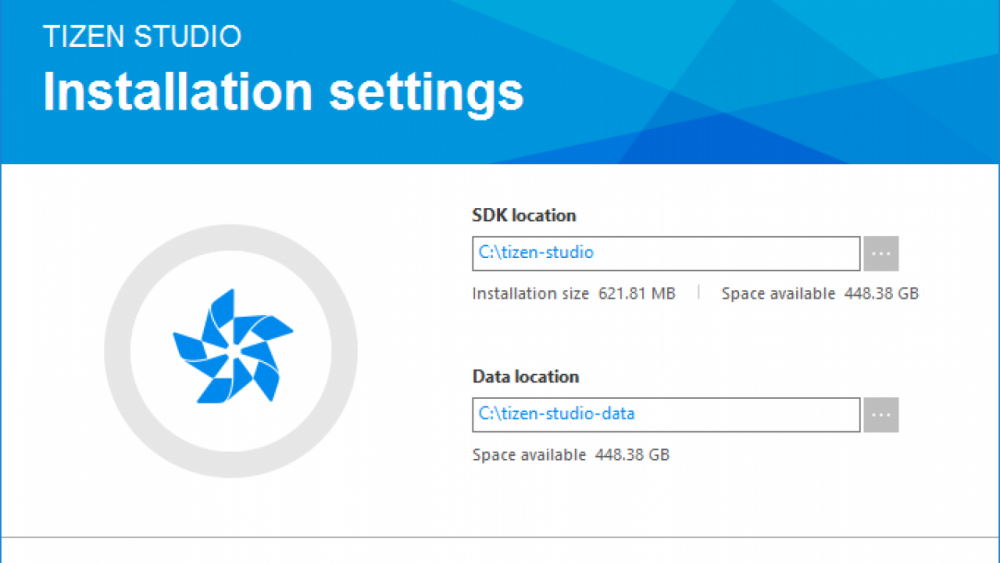
Para establecer Taisen Studio, realizamos alternativamente las siguientes acciones:
- Instale la versión actual del entorno de software Java.
- Descargamos Tizen Studio, instalamos aceptando los términos del acuerdo de licencia y, si es necesario, cambiando la ruta de instalación.
- Después de una instalación exitosa, el Administrador de paquetes se abrirá (si la herramienta no se inicia, vamos al directorio con el software Tizen-Studio \ Manager instalado y la abrimos manualmente desde el Exoshnik);
- En el estudio de Tisan Manager de paquetes en la pestaña SDK principal, también instalamos el módulo de herramientas Tizen SDK "haciendo clic en" Instalar "opuesto al nombre, después de lo cual vamos a la pestaña" Extension SDK "e instalamos extras. Confirmamos la instalación.
Registro de cuenta de Samsung y direcciones IP de computadora
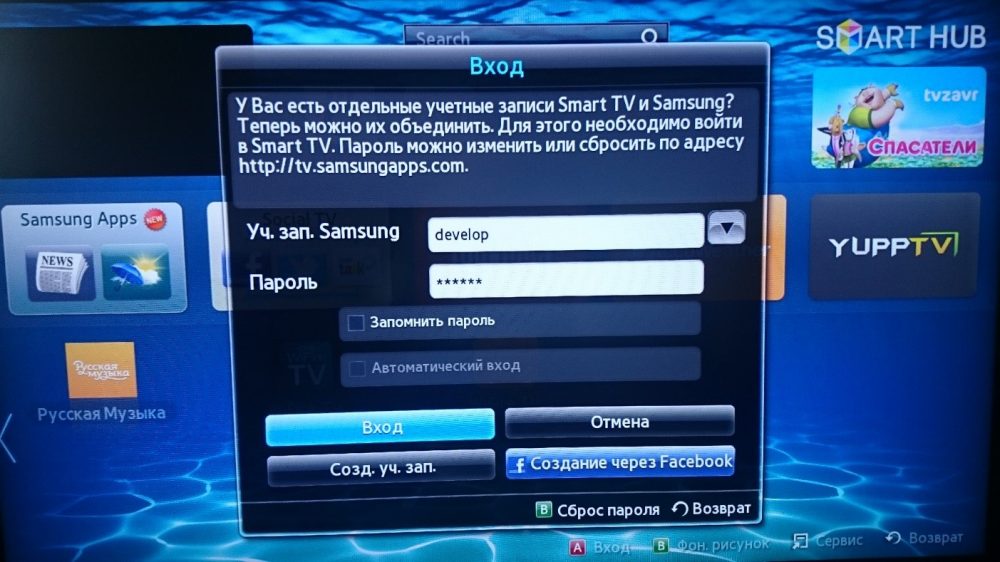
La siguiente etapa implica registrar la cuenta de Samsung. Si antes se creó la cuenta, perdemos este paso. Para el registro, debe ir al sitio web de Samsung y, después de haber acordado las condiciones de uso del servicio, completar el formulario de registro estándar que indica la dirección de correo electrónico y los datos de autorización.
Después de eso, necesitaremos averiguar la dirección IP de la tarjeta de red de PC. Para hacer esto, debe moverse de Trei, la línea de búsqueda o el panel de control al "Centro de Gestión de Acceso General y General", donde debe seleccionar "Conexión por red local" (o Wi-Fi) e "Información" , ¿en qué parte de la línea se indica IPv4 y estará IP?.
Una opción alternativa es usar la línea de comando de Windows y el comando Ipconfig, Por qué llamamos al servicio desde el menú de inicio, buscamos o utilizando el "Win+R) y los comandos usando la consola CMD. En la terminal escribimos Ipconfig, Haga clic en la tecla de entrada y busque en la línea del IPv4-ADRIs otorgado por IP. Será necesario para una mayor configuración.
Instalación y lanzamiento en la televisión
Además, las configuraciones de Tizen Studio se realizan organizando la comunicación con el receptor de televisión.
IMPORTANTE. Los dispositivos deben proporcionar acceso ininterrumpido a Internet, mientras que deben estar en la misma red. Esta es la condición principal para una interacción exitosa.Para configurar el receptor de televisión para trabajar con Tizen Studio, realizamos lo siguiente:
- Conectamos el receptor de televisión a la misma red que la computadora.
- En el televisor vamos al menú Smart Hub, sección de aplicaciones.
- En el control remoto a su vez, haga clic en los botones 1, 2, 3, 4, 5.
- Como resultado, se activa el modo de desarrollador y aparecerá la ventana correspondiente, donde debe colocar el interruptor de alternancia a la posición de encendido e ingresar la dirección IP de la PC en el campo correspondiente, y luego presione el botón OK.
- Reiniciamos el dispositivo apagando el botón de encendido y desconectamos de la red eléctrica.
- Habiendo encendido el receptor de televisión, vamos a la sección "Aplicaciones". Si todo se hizo correctamente, el mensaje "Modo de desarrollador" aparecerá aquí en el área superior de la pantalla.
- A continuación, debe iniciar sesión en la cuenta de Samsung. Haga clic en "+" e ingrese los datos necesarios.
- Descubrimos la dirección IP del televisor en la web, para la cual vamos a la sección "Red" - "Red", haga clic en "Configuración de IP".
- En la computadora, abrimos Tizen Studio desde un Exoshnik, que se encuentra en el catálogo, donde ponen software (Tizen-Studio/IDE/).
- En el programa en el área correcta de la interfaz, encontramos un botón y abrimos el administrador de dispositivos remoto para conectar TV, haga clic en "+" para agregar un dispositivo, en la ventana abierta, prescribir un nombre, direcciones IP y presione " Agregar "(dejamos los datos en el campo de puerto). Después de eso, haga clic en "Conecte" y cambie el interruptor de alternancia a la posición "ON".
Esta es la configuración de Tizen Studio para instalar widgets en Samsung Smart TV Q, R, N, M, K y J de la serie completada, pero para garantizar la compatibilidad de la aplicación del usuario con el TV, debe crear e instalar correctamente certificados.
Creación de certificados de derechos de autor y distribución
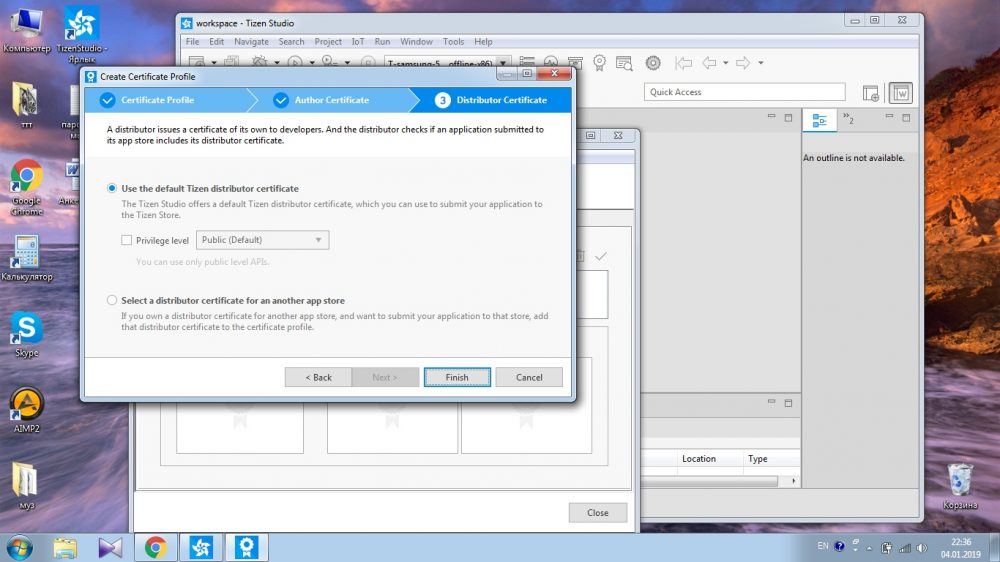
Realizamos las siguientes acciones:
- En el menú superior Tizen Studio, haga clic en "Herramientas" y seleccione "Administrador de certificados" (o use teclas Hot Alt+Shift+C).
- Haga clic en el icono más para crear un nuevo certificado de perfil.
- Elija el tipo de certificado: "Tizen" (el segundo método implica la opción de la opción "Samsung", entonces debe tenerse en cuenta el elemento "TV").
- Establecemos el nombre del certificado.
- Celebre el artículo "Crear un nuevo certificado de autor", presione "Siguiente".
- Ingresamos el nombre y la contraseña en el formulario (guardamos estos datos en cualquier lugar, pueden ser útiles en el futuro), hagamos clic en "Siguiente" (si el segundo método se selecciona, esto será seguido por la autorización en la cuenta de Samsung).
- Notamos que "use el certificado de distribuidor Tizen predeterminado" para usar el certificado de distribución predeterminado (en el segundo caso, debe tenerse en cuenta "Crear certificado de distribuidor AW", haga clic en el botón "Siguiente" e ingrese la contraseña, puede usar la creada previamente creada. ).
- Haga clic en los botones "Finalizar" y "Aceptar".
Creación de proyectos e instalación de aplicaciones
Para crear un proyecto e instalar widgets, realizamos lo siguiente:
- En Taisen Studio, haga clic en el botón en la barra de herramientas superior (o cruzar el "archivo" - "nuevo" - "proyecto tizen"), seleccione el tipo de "plantilla", presione "siguiente";
- Elija un perfil de TV, haga clic en "Siguiente";
- En la página siguiente, marque el tipo de aplicación web (CSS + HTML + JS);
- A continuación, seleccione la plantilla básica del proyecto;
- Escribimos el nombre del proyecto y hacemos clic en "Finalizar";
- Ahora debe descargar y desempaquetar el software requerido para Tizen TV, después de lo cual arrastramos los elementos del archivo de software al proyecto, confirmando la acción;
- Haga clic en un proyecto llamado PMK, desde el menú contextual, seleccione Ejecutar AS - 1 Aplicación web de Tizen.
Si todos los pasos se toman correctamente, el software estará disponible en la televisión.
Eliminando
Para eliminar los paquetes individuales, puede usar el administrador de paquetes, en las pestañas SDK y "SDK de extensión" que puede instalar y eliminar los módulos y herramientas presionando el botón correspondiente opuesto a sus nombres. Si el paquete ya está agregado, el botón "Eliminar" estará disponible.
Para eliminar completamente el estudio de Tizen, puede usar GUI Desinstalador:
- Lanzamos el programa Taisen Studio Deletion.
- Elija los componentes que deben eliminarse (si no se seleccionan los datos o almacenes de claves SDK, los archivos en sus carpetas se almacenarán y se pueden usar en el futuro). El catálogo de datos SDK contiene los datos creados por el usuario, Key Store es un almacenamiento de claves que contiene certificados de autor y certificados de distribuidores. Si se planea reinstalar Tizen Studio, debe crear copias de certificados o eliminar las banderas en los puntos antes del inicio del proceso Deinstal.
- Para eliminar todos los módulos y herramientas, así como los archivos de usuario, haga clic en el botón "Desinstalar". Si se marcaron los datos de SDK y los componentes del almacén de claves, también se eliminarán.
- « Qué sistema operativo elegir para un televisor con TV inteligente Webos, Tizen o Android
- Flipboard ¿qué tipo de aplicación es y por qué se usa? »

